Główna różnica między tymi dwoma polega na tym, że IDE to programy będące kompletnym pakietem, posiadającym o wiele więcej cech i funkcjonalności niż edytory tekstu. Te dodatkowe funkcje obejmują zintegrowane debugery i kompilatory do kompilowania i debugowania kodu. IDE są również zwykle specyficzne dla języka, co oznacza, że specjalizują się tylko w niektórych językach, w przeciwieństwie do edytorów tekstu, które przyjmują bardziej elastyczne i szersze podejście.
Będąc darmowym, niezwykle rozszerzalnym i konfigurowalnym, Linux jest obecnie w dużym stopniu wykorzystywany w branży programistycznej. Dlatego konieczne jest wybranie środowiska IDE opartego na systemie Linux, które zapewnia użytkownikom najlepsze funkcje i pozwala im wykonywać pracę w najbardziej wydajny sposób. Mówiąc o dobrych edytorach, KDevelop, wieloplatformowe, darmowe i open-source IDE opracowane przez KDE, jest najczęściej wymienianą nazwą w tej kategorii.
W tym artykule dowiesz się, jak zainstalować KDevelop na swoim Ubuntu 20.04 system. Artykuł zawiera również spojrzenie na funkcje oferowane przez KDevelop IDE.
Co to jest KDevelop?
KDevelop to darmowe i nowoczesne IDE o otwartym kodzie źródłowym opracowane przez społeczność KDE. Jest to w pełni funkcjonalne środowisko IDE, które obsługuje kilka języków, w tym C, C++, JavaScript i inne. Ponieważ KDevelop jest produktem KDE, działa na dowolnej dystrybucji Linuksa, ale jest również dostępny dla innych systemów operacyjnych, takich jak Windows i macOS.
Funkcje takie jak podświetlanie składni, zarządzanie projektami dla różnych typów projektów, takich jak CMake lub Qmake, automatyczne uzupełnianie kodu oraz obsługa wielu systemów kontroli wersji, takich jak Git, wyraźnie wskazują na potężną naturę leżącą u podstaw KDevelop. Co więcej, KDevelop posiada dużą architekturę wtyczek, zapewniając użytkownikom dostęp do fascynujących dodatkowych funkcji, takich jak wyszukiwanie wyrażeń regularnych. Wszystkie te cechy sprawiają, że KDevelop jest dumnym produktem społeczności KDE.
Instalowanie KDevelop
Ubuntu oferuje użytkownikom dwa sposoby instalacji KDevelop w ich systemie their. Poniższe sekcje pokażą Ci, jak zainstalować KDevelop w Twoim systemie przy użyciu tych dwóch metod.
a) Instalacja KDevelop przy użyciu oficjalnego repozytorium Ubuntu
KDevelop jest zawarty w systemie zarządzania pakietami Ubuntu jako część jego oficjalnego repozytorium. W ten sposób KDevelop można łatwo zainstalować w Ubuntu za pomocą polecenia apt.
Jednak przed zainstalowaniem KDevelop musisz najpierw uruchomićpolecenie update aby apt-cache i pakiety zostały zaktualizowane do najnowszej wersji. Zapobiega to powstawaniu problemów w dalszej części instalacji.
Aby zaktualizować apt-cache i pakiety, otwórz terminal, naciskając Ctrl+Alt+T lub wyszukując 'terminal' w Ubuntu Dash. Następnie wpisz w terminalu następujące polecenie:
$ sudo apt-get updateKDevelop można teraz zainstalować, wpisując w terminalu następujące polecenie:
$ sudo apt-get zainstaluj kdevelopb) Instalacja KDevelop za pomocą AppImage
Łatwiejszym sposobem instalacji KDevelop jest użycie jego AppImage. AppImages to pakiety aplikacji, które można uruchamiać w systemie Linux bez konieczności ich instalowania. Oferują proces instalacji podobny do aplikacji w systemie Windows i macOS. Aby zainstalować AppImage programu KDevelop, otwórz oficjalną stronę programu i wybierz opcję „Pobierz” ze strony docelowej. Kliknij podświetlony tekst z napisem „AppImage”, a spowoduje to pobranie aplikacji do twojego systemu.

Jeśli czujesz się bardziej komfortowo z interfejsem wiersza poleceń, możesz również uruchomić następujące polecenie, aby pobrać KDevelop AppImage do swojego systemu:
5.5.2/bin/linux/KDevelop-5.5.2x86_64.Obraz aplikacji
Po pobraniu KDevelop otwórz ścieżkę katalogu pliku do pobrania i uczyń go wykonywalnym, uruchamiając następujące polecenie:
$ chmod +x Wersja KDevelopV.Obraz aplikacjiW moim przypadku polecenie wyglądałoby następująco:
$ chmod +x KDevelop-5.5.2-x86_64.Obraz aplikacjiTeraz kliknij dwukrotnie plik AppImage, kliknij 'Wykonaj' w monicie, a KDevelop się uruchomi.
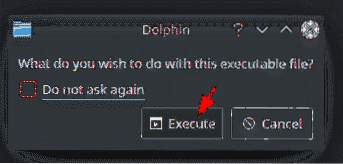
Korzystanie z KDevelop IDE
Świat wewnątrz KDevelop jest podzielony na dwie podstawowe funkcje - sesje i projekty. Sesje to pakiety zawierające zestawy projektów, które są do siebie podobne. Na przykład, jeśli pracujesz na dwóch różnych systemach operacyjnych, możesz utworzyć różne sesje dla każdego systemu. Z drugiej strony projekty to plany, które mają dostęp do wszystkich plików i folderów.
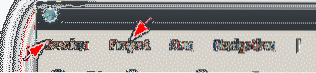
Aby rozpocząć sesję, przejdź do 'Sesja' zakładka rozwijana i kliknij 'Rozpocznij nową sesję.' Otworzy to nowe okno w KDevelop, wskazujące rozpoczęcie sesji. Ważne jest, aby pamiętać, że domyślna sesja jest uruchamiana przy starcie, jeśli nie rozpoczniesz nowej sesji.
KDevelop umożliwia również tworzenie nowych projektów i otwieranie istniejących projektów. Możesz otwierać projekty, pobierając plik bezpośrednio z kontroli wersji lub otwierając projekt przechowywany na lokalnym dysku twardym. Aby utworzyć projekt od podstaw, kliknij 'Nowy z szablonu' pozycja w menu.
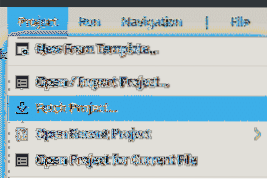
Po zakończeniu otwierania lub tworzenia projektu możesz rozpocząć pracę z kodem źródłowym. Użyj narzędzi na pasku bocznym, aby poradzić sobie z klasami, plikami obecnymi w projekcie i katalogami plików.
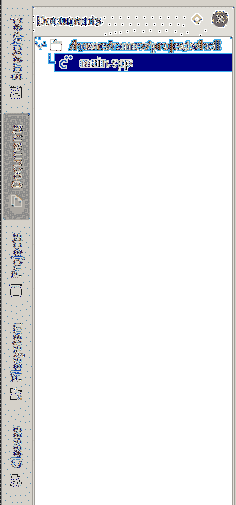
Aby uruchomić swój program i przetestować go, musisz najpierw zbudować swój program. Można to zrobić, klikając „Budować'przycisk.

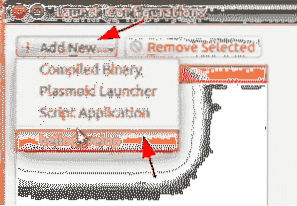
Aby uruchomić program, otwórz „Biegać' i wybierz 'Uruchom konfiguracje.' Tutaj, kliknij 'Dodaj nowe.' Jeśli twoja kompilacja się powiodła, nazwa twojego projektu zostanie wyświetlona tutaj. Kliknij nazwę projektu.
Następnie kliknij 'dobrze' aby zakończyć monit. Na koniec jeszcze raz przejdź do 'Biegać' menu i kliknij 'Debugowanie.'

Spowoduje to wygenerowanie wyjścia twojego programu.
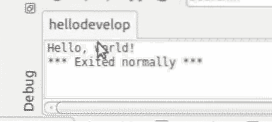
Dlaczego warto używać KDevelop?
KDevelop to potężne IDE, które zawiera duży ekosystem wtyczek, a także liczne funkcje o wysokich standardach i jakości. Ze względu na swoją stabilność i niezawodność, KDevelop jest doskonałym wyborem IDE dla użytkowników Linuksa.
 Phenquestions
Phenquestions


